windows下快速安裝nginx並配置開機自啟動的方法
nginx已經是我們日常開發中在常用不過的工具瞭,簡單快捷的安裝和配置,大大減少瞭我們部署調試浪費的時間,本文給各位同學介紹一下nginx正常安裝流程,以及開機自啟動配置,記得提前收藏,莫要書到用時方恨少~
廢話少說,上車!

一、windows系統下Nginx安裝啟動流程:
這是我們在正常環境中,Windows下Nginx的安裝及啟動方式
1、到nginx官網下載相應版本(http://nginx.org/en/download.html),我這裡放到瞭D:\work\nginx\路徑下進行解壓。
2、啟動Nginx,兩種方法:
直接雙擊nginx.exe,會看到一個黑色的彈窗一閃而過,啟動完成。打開cmd命令窗口,切換到nginx目錄下,輸入命令 nginx.exe 或者 start nginx ,回車即可。
3、檢查nginx是否啟動成功。
直接在瀏覽器地址欄輸入網址 http://localhost:80,回車,出現以下頁面說明啟動成功。

也可以在cmd命令窗口輸入命令 tasklist /fi “imagename eq nginx.exe” ,出現如下結果說明啟動成功。

4、關閉nginx
如果使用cmd命令窗口啟動nginx,關閉掉cmd窗口並不能結束nginx進程,可使用兩種方法關閉nginx
cmd命令行輸入nginx命令 nginx -s stop(快速關閉nginx)nginx -s quit(完整關閉nginx,保留操作日志)。
但在我們實際部署過程中,常常會有機器死機的情況,一死機重啟nginx服務就沒瞭,
手動重新打開?不存在的,有那時間我去摸摸魚不香麼!因此nginx的開機自啟動就顯得格外重要瞭
。
二、設置Nginx開機自動啟動
我們借助Windows Service Wrapper小工具,將Nginx轉換為Windows服務,在服務中心配置自啟動,從而在開機時windows自行啟動Nginx服務。
1、自啟動工具下載
工具下載URL:https://github.com/winsw/winsw/releases
如下圖,為windows32位和64位的工具文件
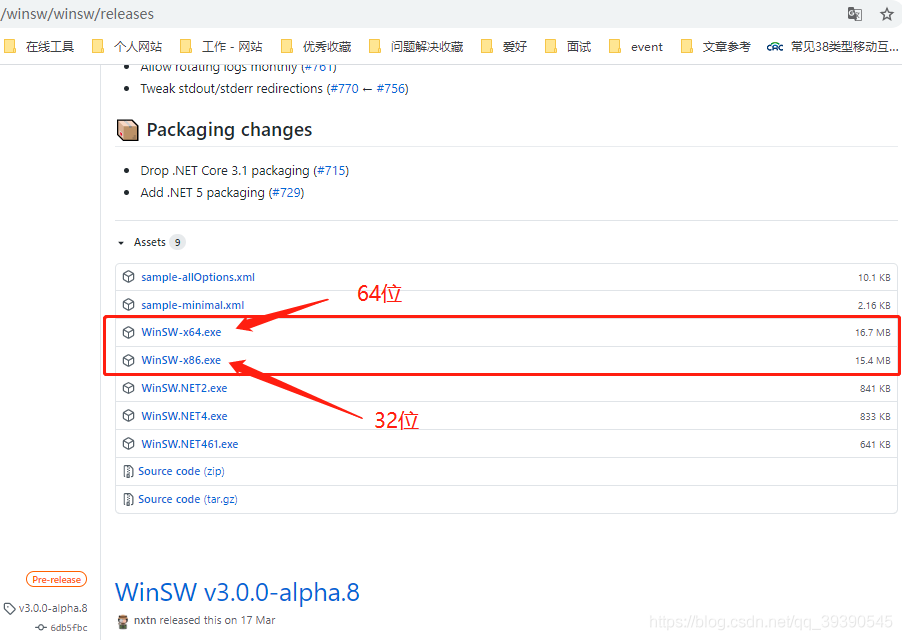
上面github需要外網訪問比較快,沒有外網的同學們,我也給你們下好瞭,自行下載吧~
32位:WinSW-x86.exe (提取碼:0915)64位:WinSW-x64.exe (提取碼:0915)
2、自啟動工具安裝
步驟一:下載後將該工具放入Nginx的安裝目錄下,並且將其重命名為 nginx-service.exe ;
步驟二:在nginx安裝目錄下新建服務日志文件夾server-logs文件夾,用來存放nginx服務相關日志。
步驟三:在該目錄下新建 nginx-service.xml 文件,寫入配置信息,配置好瞭之後就可以通過這個將Nginx註冊為Windows服務瞭。
文件配置內容如下:重點包括三個,日志文件位置、啟動命令、關閉命令;我nginx目錄為:D:\work\nginx\nginx-1.18.0,同學們根據自己的目錄作相應修改。
<!-- nginx-service.xml -->
<service>
<id>nginx</id>
<name>nginx</name>
<description>nginx</description>
<logpath>D:\work\nginx\nginx-1.18.0\server-logs\</logpath>
<logmode>roll</logmode>
<depend></depend>
<executable>D:\work\nginx\nginx-1.18.0\nginx.exe</executable>
<stopexecutable>D:\work\nginx\nginx-1.18.0\nginx.exe -s stop</stopexecutable>
</service>
3、把nginx加入到windows服務中
以上內容配置好瞭之後,在nginx安裝目錄下以管理員運行命令:.\nginx-service.exe install 就成功將其註冊為Windows服務瞭。這時我們就可以在Windows任務管理器的服務中查看到nginx服務瞭。
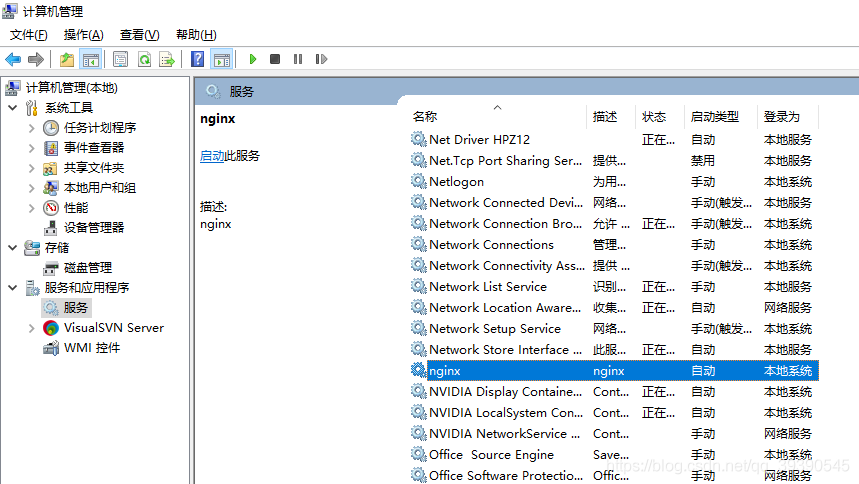
後續修改windows服務的流程同學們應該都清楚瞭,將啟動方式改成自動即可;
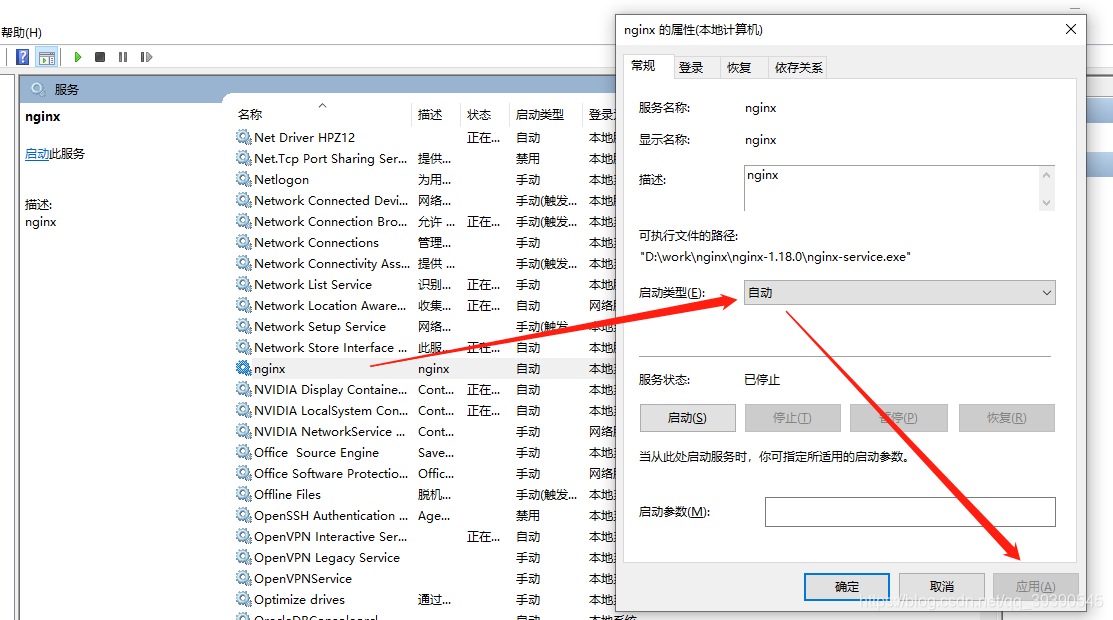
然後啟動nginx服務
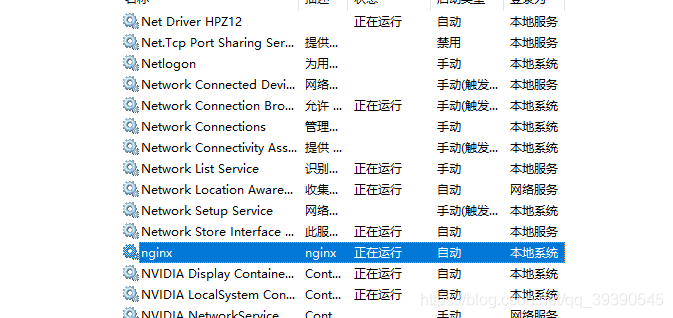
啟動後通過http://localhost:80 或 命令 tasklist /fi "imagename eq nginx.exe" 檢查是否啟動成功
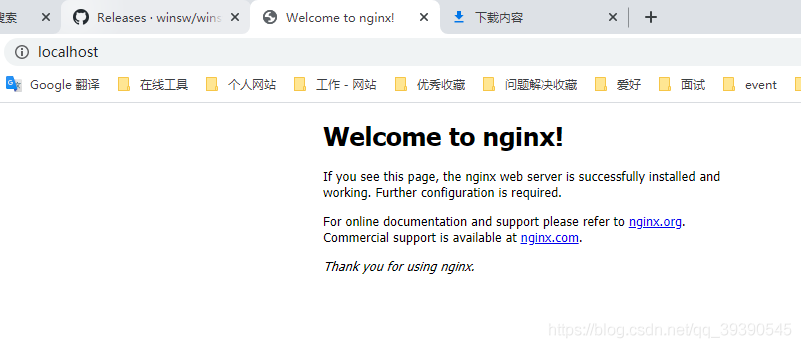
附:工具其他命令
| 效果 | 命令 |
|---|---|
| 註冊系統服務命令 | nginx-service.exe install |
| 刪除已註冊的系統服務命令 | nginx-service.exe uninstall |
| 停止對應的系統服務命令 | nginx-service.exe stop |
| 啟動對應的系統服務命令 | nginx-service.exe start |
到此這篇關於windows下快速安裝nginx 並配置 開機自啟動的文章就介紹到這瞭,更多相關nginx開機自啟動內容請搜索WalkonNet以前的文章或繼續瀏覽下面的相關文章希望大傢以後多多支持WalkonNet!